V súčasnosti veľa výrobcov počítačov nezahŕňa čítačku optických médií (diskov) na svojich produktoch (najmä na prenosných počítačoch), takže ak chcete vykonať čistú inštaláciu systému Windows 8 alebo vyriešiť problémy s počítačom, musíte mať v rukách zavádzací USB systém Windows 8 (alebo 8.1) disk.
V tomto návode nájdete pokyny krok za krokom, ako vytvoriť bootovací USB disk Windows 8 (alebo 8.1) zo súboru obrazu ISO systému Windows 8.
Požiadavky
1. A Windows 8 alebo Windows 8.1 ISO obrazový súbor.
Poznámky:
- Ak chcete vytvoriť obrazový súbor ISO z inštalačného disku DVD systému Windows 8, postupujte podľa pokynov v tomto článku: Ako vytvoriť obraz ISO z disku DVD, CD, DVD, HD-DVD alebo Blue-ray disku.
- Ak nemáte inštalačný disk systému Windows 8, môžete si stiahnuť platný obrazový súbor ISO systému Windows 8 alebo Windows 8.1 podľa pokynov v tomto článku: Ako legálne sťahovať súbory ISO Windows 8 alebo Windows 8.1.
2. Rufus USB Boot Creator Utility.
3. An PRÁZDNY USB disk s najmenej 4 GB úložného priestoru.
Ako vytvoriť zavádzaciu jednotku USB so systémom Windows 7, 8 alebo 8.1.
Krok 1: Stiahnite si RUFUS USB Boot Creator Utility*.
*Rúfus je vynikajúci nástroj, ktorý pomáha vytvárať zavádzacie USB flash disky, ako sú USB kľúče/závesné disky, pamäťové kľúče atď.
1. Choďte na oficiálna stránka na stiahnutie Rufus a stiahnuť RUFUS USB Bootable Creator Utility do vášho počítača.

Krok 2. Vytvorte zavádzaciu jednotku USB flash so systémom Windows 8 (8.1).
1. Odpojte všetky úložné jednotky USB z počítača a pripojte ich PRÁZDNY* USB kľúč (minimálne 4 GB) do prázdneho USB portu.
Pozor: NENECHÁVAJTE svoje súbory na USB kľúči, pretože počas tejto operácie budú všetky súbory vymazané.
2. Teraz dvojité kliknutie bežať "rufus“aplikácia.

Keď sa spustí nástroj Rufus:
3. Vyberte prázdny kľúč USB, ktorý ste pripojili k počítaču.

4. v "Vytvorte zavádzací disk pomocou“, zvoľte “ISO obraz”.

5. Potom kliknite a ikonu vedľa "Vytvorte zavádzací disk pomocou – ISO obrazumožnosť “.

6. Vyberte súbor ISO systému Windows 8 alebo Windows 8.1 z počítača (napr. Windows.iso) a zvoľte „Otvorené”.
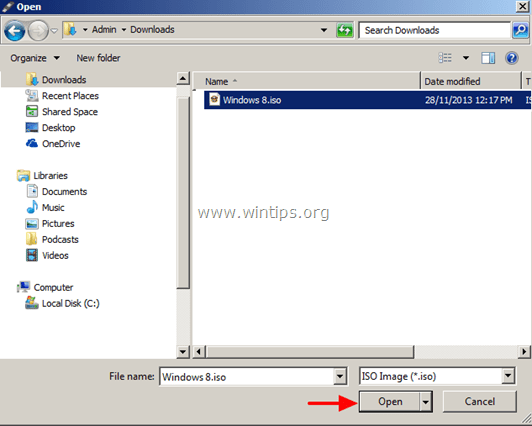
7. Po dokončení stlačte „Štart”.
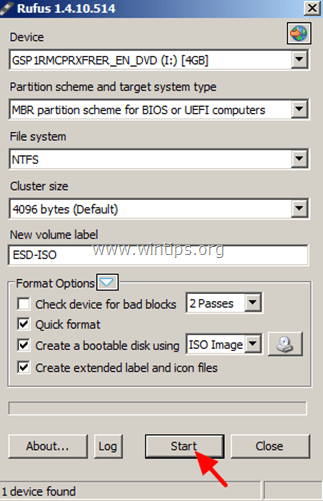
8. Pozorne si prečítajte varovnú správu a stlačte „OK”.

— Počkajte, kým utilita Rufus vymaže váš USB kľúč a neprenesie naň súbory ISO systému Windows 8. —
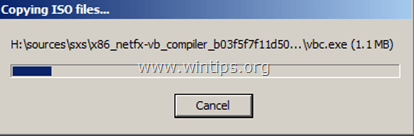
9. Keď je operácia Rufus dokončená, Zavrieť Rufus, odpojte USB kľúč a použite ho na riešenie problémov so systémom Windows 8 alebo na vykonanie čistej inštalácie OS.
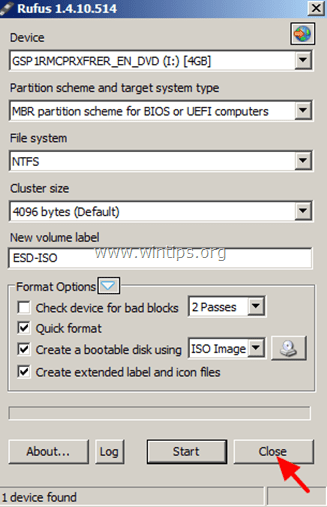
Upozornenie: Ak chcete spustiť systém z disku USB, musíte v nastaveniach systému BIOS nastaviť USB ako prvé zavádzacie zariadenie. Urobiť to:
-
Zapnutie váš počítač a stlačte "DEL"alebo"F1"alebo"F2"alebo"F10" vstúpiť BIOS (CMOS) setup utility.
(Spôsob vstupu do nastavení systému BIOS závisí od výrobcu počítača). - V ponuke systému BIOS nájdite „Poradie zavádzanianastavenie.
(Toto nastavenie sa bežne nachádza v "Rozšírené možnosti biosu" Ponuka). - v "Poradie zavádzania“, nastavte USB disk (napr. USB-HDD) ako prvé zavádzacie zariadenie.
- Uložiť a východ z nastavení systému BIOS.
To je všetko!
Tento tutoriál bol presne na mieste. Strávil som pekných pár hodín denne opravou notebooku. Okrem zmeny USB zo skenovania disku na PNY, čo je veľmi odporúčané v komentári, som čítal o 4. dni pokusu o vytvorenie obrazu IOS. Toto funguje!!! Môj notebook žije😊